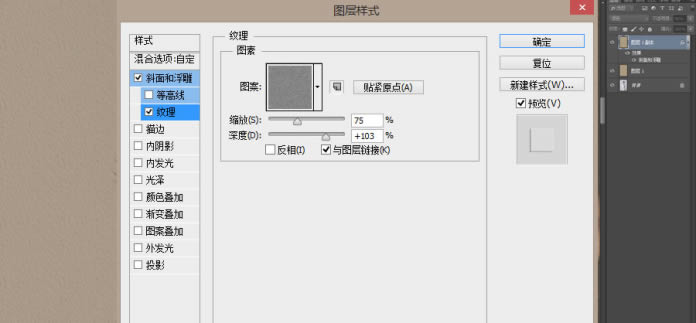PS軟件制作高檔大氣仿工筆畫美女圖片
發表時間:2023-07-21 來源:明輝站整理相關軟件相關文章人氣:
[摘要]工筆風的教程網絡上有很多種,很少有人能把孫郡的照片的精髓抓住,而且效果并不好;這種片子的效果,整體層次,服裝層次,色彩層次等都有鮮明的特點;把握好后,就可以做出大師級別的效果。最終效果 一、打開人物...
工筆風的教程網絡上有很多種,很少有人能把孫郡的照片的精髓抓住,而且效果并不好;這種片子的效果,整體層次,服裝層次,色彩層次等都有鮮明的特點;把握好后,就可以做出大師級別的效果。最終效果

一、打開人物素材,然后抓回高光和暗部的細節!做好修調,然后我們進入工筆風調色。

二、新建一個圖層,上色,RGB數值我選到的是 R:174 G:157 B:129;然后,正片疊底,我們會得出這樣效果的片子,這樣可以整體讓照片都能得到一個偏色的效果。

三、由于第二步整體上色因為用到的是正片疊底,讓照片變得比較暗。 我們會復制上一層的正片疊底,然后改為濾色,把照片的明度提高,特別是把暗部區域層次提高,讓照片暗部達到中性灰以下,這個圖層的透明度為40%。而且我們可以就在這個層上面做到紋理效果。

四、用到圖層工具欄下面的混合選項,然后在斜面和浮雕選項里面找到紋理,然后選擇一個紋理效果,通過縮小和深度來調整紋理在照片里出現的感覺。
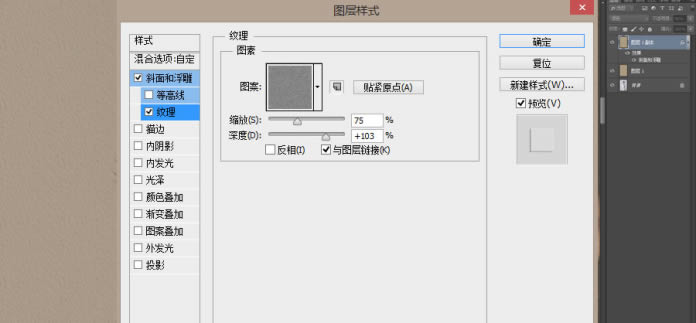
五、讓照片紋理上了過后,照片還是比較發灰,前面我們分析了孫郡的照片核心有一點是整體溶圖,人物又能透出來,所以。我們建立一個可選顏色的調色圖層,也在圖層工具欄下面,建立了可選顏色,我們不動它,直接把混合模式改為柔光。就能得到此圖的效果。

六、繼續復制一個可選顏色,柔光。這樣就能達到一個人物通透而且暗部有細節,而且頭發不死黑。這一步就是讓照片人物再透出來的效果。但是弊端是,背景色彩合適,但是人物色彩過多。

七、在原圖上面建立一個色相飽和度,全圖降低飽和度 -29。完成工筆風色調的效果。

大家可以看一下,人物皮膚和背景的融合度。

服裝和背景的融合度。

最后結合照片的效果加上素材,完成最終效果。

Photoshop默認保存的文件格式,可以保留所有有圖層、色版、通道、蒙版、路徑、未柵格化文字以及圖層樣式等。